MS Word → InDesign CS4 - Îmbătrânirea scorpiei. Episodul 3
Problemele legate de importul de text din MS Word în InDesign CS3 / CS4 au fost menționate în mod repetat în diverse forumuri, de exemplu:
Textul (rtf) pe care îl conduc în CS3 - este întotdeauna OK, conduc în CS4 - pierd notele de subsol # 1 pe 5 pagini. <…> Dacă încorporați întregul fișier (nu fragmentul) în CS4, textul din nota de subsol se pierde și încă o notă de subsol. Am aruncat acest fișier, doar doc, în CS4 totul este bine (deși în fișierele CS3 sunt întotdeauna în RTF introduse, există viceversa dacă doc, apoi a pierdut o parte din notele de subsol). Nu înțeleg ce se întâmplă.
Lucrat în InDesign CS3. Nu au existat probleme cu descărcarea de texte Word-ov. Toate conservate - formatare locală, note de subsol, tabele și ilustrații legate (rareori acoperi câteva note de subsol (nota de subsol 500 din piesele dispărute 5-6), a dispărut alocarea RV, italic). Fișierele încărcate în format "rtf". În general, ați putea avea încredere.
Instalat licența CS4, a livrat actualizările la 6.0.4.
Încerc să încărc textul RTF.
1. O parte din text lipsea.
2. La începutul textului, în locul referințelor la notele de subsol, există o selecție roz, iar notele de subsol lipsește. Câteva pagini mai târziu, notele de subsol au apărut leneș, dar nu au mers la rând. Unii au dispărut, iar în locul lor i-au mutat pe cei care au urmat.
3. În locul marcatorilor vordieni în liste - pătrate roz.
II) Încerc să încărc textul DOC.
Impuscat mai bine, însă o parte din notele de subsol au dispărut în scenariul de la punctul 2 (a se vedea mai sus).
La continuarea examinării a devenit evident că lipsa notei de subsol și textul acesteia lipsesc pentru nota de subsol, care urmează în textul după scrisoarea mare a Rusiei "K". În acest caz, notele de subsol următoare sunt importate corect, dar numerotarea lor este înlăturată de una (pentru fiecare intrare). Și așa mai departe în întregul text pentru notele de subsol care merg după "K".
Mikhail Ivanyushin a rezumat:
Pentru ziua de azi, știu doar o modalitate de a nu pierde notele de subsol în carte:
1) Salvați fișierul text ca RTF
2) importați-l în InDesign CS3
3) salvați rezultatul ca INX
4) luați acest fișier INX în InDesign CS4 sau InDesign CS5 și continuați structura cărții.
Acest algoritm este potrivit în cazul în care vordul are deja un markup stil, care trebuie păstrat.
Dar dacă ai nevoie doar pentru a muta textul cu note de subsol, și a asumat toată structura stilistică a textului, așa cum se spune, de la zero, software-ul va trebui să aspect, nu a fost încă dat eșecul unei astfel de abordări:
1) când importați în fereastra "Loc", bifați opțiunea "Afișați opțiunile de import"
2) în fereastra care se deschide, în blocul "Formatare" selectați butonul radio "Eliminați stilurile și formatarea de la text și tabele".
Ie nu este nevoie să recurgeți la o versiune dovedită a versiunii InDesign CS3 de tip wand-a-bum.
Indicația 7, setările de import: ștergeți stilurile, salvați formatarea locală.
Rezultat: operația a fost întreruptă după o așteptare de 15 minute, bara de progres a fost oprită încă de la început și nu sa mai mișcat.
Indicația 6, setările de import sunt aceleași.
Rezultat: operația mi-a întrerupt după o așteptare de 20 de minute, bara de progres a fost oprită încă de la început și nu sa mai mișcat.
Indicația 5, setările de import sunt aceleași
Rezultat: import normal, toate notele de subsol sunt salvate (243 buc.)
Indicația 7, setări de import: ștergeți stilurile, nu salvați formatarea locală
Rezultatul: importurile normale, toate notele de subsol în vigoare.
Indicația 7, setări de import - salvează stiluri și formatare, importă automat stiluri.
Rezultat: cea mai mare parte a textului este pierdută. Doar 10 pagini au fost importate. Este mai bine să nu mai vorbim de notele de subsol.
concluzii:
1. În Indiile 6 și 7, există probleme cu importul, păstrând în același timp formatarea locală. În Indiesign 5 nu există niciunul.
2. Nu există import de text text complet de la MS Word la InDesign pentru designeri ruși-designeri, în ciuda deceniului recent marcat al programului.
3. Deoarece apelurile către Adobe sunt ignorate, este necesar să se caute dezvoltări ale unor terțe părți sau să se dezvolte noi instrumente software pentru a importa date în Indiesign.
În urma căutării unor dezvoltări de la terțe părți, numai inițiatorul InDesign Converter a fost găsit mai devreme, o macrocomandă plătită pentru MS Word, care a fost deja scrisă pe site-ul nostru sub titlul "Plugin-uri". Descărcați, instalați, executați. Macro-ul întrerupe funcționarea acestuia cu un mesaj de eroare. Repetarea începe după repornirea MS Word, iar întregul computer nu a avut nici un succes. O scrisoare către dezvoltatorul macro-ului cu o descriere a problemei și capturi de ecran a rămas fără răspuns.
Macro funcționalitate
1. Conversia automată a formatării locale a MS Word în caracter Stiluri individuale (bold, italic, bolditalic, sub, sup, subliniat). În prezent, alocările de culori sunt ignorate.
2. Creați un singur stil de paragraf pentru întregul text. Stilul de cartografiere încă. Este planificat în viitor.
3. Creați un stil de paragraf pentru notele de subsol. Testarea noastră a arătat că nu se pierde nici o notă de subsol.
4. Cifrele sunt ignorate în tăcere și nu sunt transferate la Indiesign. În revizuirea ulterioară pot fi inserate în fraza lor loc, cum ar fi pic 1, pic 2, etc (Text marcat Indisein nu funcționează cu imagini).
5. Tabelele se transformă în text cu delimitatori de lame între celule și \ r între linii. Acest text poate fi întors cu ușurință în tabel folosind instrumentele Indision. În viitor, puteți crea tabele din importul MS Word sub formă de tabele.
6. Liste cu bule. Blocurile sunt înlocuite cu un asterisc. Este ușor să o înlocuiți cu un stil prin GREP. În viitor, puteți rezolva această problemă, astfel încât bulele să vină imediat în bule.
1. Descărcați arhiva cu macro, dezarhivați și deschideți fișierul în Notepad, apoi selectați tot textul și copiați-l în memorie (Ctrl + C).
2. Începeți MS Word, apăsați Alt + F8. În fereastra pop-up, selectați Macros din: Punct normal (șablon comun)
4. Salvați macro-ul (Crtl + S) și comutați în fereastra MS Word. Aceasta finalizează instalarea.
1. Deschideți fișierul în MS Word, destinat importului în InDesign.
2. Apăsați Alt + F8. În fereastra care se deschide, selectați macrocomanda InDesignTagText și faceți clic pe Executare.
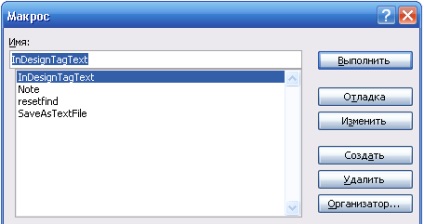
3. Ca urmare, munca este generat un fișier text etichetat care va fi înregistrată în același folder cu același nume ca și fișierul original, dar cu extensia .txt. Fișierul sursă cu extensia .doc va rămâne neschimbat.
4. În mod obișnuit, importați acest fișier într-un nou document InDesign CS4.
5. Dacă lucrați în InDesign CS3 - deschideți fișierul generat în Notepad, găsiți la începutul fișierului o linie începând cu
"
Descărcați macro-ul în formă text
Sperăm că problemele ridicate în acest articol, îți pasă și că va lua parte activă în Slide macro testarea multe sugestii constructive, moduri de raport, în cazul în care macro nu poate face față sau nu face față pe deplin cu sarcina. În caz contrar, dezvoltarea ulterioară a macrocomenzii va fi încheiată.
I. Pentru a converti notele de subsol pentru a eticheta text, vă sugerăm să utilizați macrocomanda FootnotesToText. luate de pe site-ul Word Expert și ușor adaptate scopurilor noastre. Macroul mută notele de subsol în textul principal al MS Word, închide-l în etichete
II. Pentru a restabili notele de subsol marcate în InDesign, creați scriptul footnotesFromTags.jsx pe care l-am dezvoltat. care efectuează procedura inversă de a crea note de subsol din textul marcat cu etichetele de mai sus. Scenariul a rezolvat sarcina de a păstra formatul local al notelor de subsol (pentru care a fost de fapt dezvoltat). În prezent, se păstrează formatarea caracterului Bold, Italic, Bold Italic și pot fi adăugate cu ușurință alte tipuri de formatare.
Scriptul creează, de asemenea, un stil de paragrafe al notei și îl atribuie tuturor restauratorilor. Modificați setările stilului după cum doriți. Notele de subsol nu sunt procesate în tabele.
Scenariul a fost testat în InDesign CS4.
Secvență generală de acțiuni
- Instalați macrocomanda FootnotesToText în MS Word și copiați notele de script scriptFromTags în folderul scripturilor personalizate.
- Deschideți documentul pentru a fi importat în MS Word, executați macrocomanda FootnotesToText. După procesarea macro-ului, salvați documentul sub un alt nume și cu extensia .rtf.
- Importați fișierul .rtf în Afișaj. Rețineți opțiunile de import - formatarea textului nu trebuie pierdută.
- Așezați cursorul în text și executați notele de script din memorie. Procesul de recuperare va fi însoțit de o bară de progres.
Recent am primit o scrisoare de la Andrei Sushchenko:
Mulțumesc, Andrei. Suntem încântați să vă îndeplinim cererea
Multumesc pentru munca!
Problema este arhivarea. Însă mai văd o abordare generală pentru rezolvarea ei. În măsura în care înțeleg, întreaga problemă se găsește în notele de subsol. Textul fără note de subsol este strâns în mod normal prin RTF. Personal nu am avut eșecuri. Și ceea ce este important în acest caz este salvarea de imagini din Cuvânt; structuri de tabele complexe cu celule îmbinate, linii antet; listele numerotate și bulevardele. Deci, de ce să nu folosiți pe deplin aceste oportunități. Apoi trebuie să convertiți notele de subsol în textul marcat în Word, salvați-l în RTF. Ie lăsați etichetele numai pentru notele de subsol, iar în InD strângeți RTF (cu notele de subsol rămase în etichete). Deja în format InD, formatul local este ușor de convertit într-un stil - de exemplu, cu ajutorul instrumentelor Blatner sau a unui script Preptext gratuit. Rămâne doar să transformi notele de subsol etichetate în litere reale. Și astfel de scripturi sunt de asemenea disponibile, de exemplu, ReFoot. Dar aceste scripturi nu salvează formatul local în interiorul notei de subsol. Acum, dacă ceva este rănit, atunci problema va fi rezolvată.
Sau altfel. Începutul este același ... Împingem RTF cu note de subsol etichetate în InD. Importați-l imediat în textul marcat. Toate tabelele de formatare sunt păstrate pe deplin. Și acum vom importa înapoi în InD ca text marcat. În acest caz, notele de subsol sunt în vigoare (cu excepția cazului în Word-e prescris pentru ei etichete indezaynovskie dreapta. Ei bine, sau numai text aceste etichete pot fi corectate.).
Dar prin această metodă au pierdut imaginile încorporate, care ar putea fi inițial în Cuvânt.
Apoi, înainte de export în text încorporat imaginile etichetate ar trebui să „razembeddit“ script-ul, și apoi înlocuiți toate inline-imaginile de pe etichetele care conțin calea completă către acesta (aici e scenariul și nu suficient!). Apoi, - precum și de import mai mare contin tag-ul de text în parteilos, tratarea formatare locală, înlocuiți cu etichete căi către imaginile de pe imaginile în sine - cum ar fi recent discutat aici scenariul Dragă Michael Ivanyushin.
În orice caz, această abordare maximizează utilizarea a ceea ce RTF poate oferi fără glitches.
Admig, chiar mi-a plăcut prima sugestie. Acum voi încerca să vă explic cum am înțeles-o și să corectați dacă ceva nu merge bine. Deci, pentru a corecta macro într-o notă de subsol pentru a păstra formatarea inserată în principal vordovsky text nu ca note de subsol, ci ca text simplu cu formatare, nu observăm tag-uri la începutul și la sfârșitul notelor de subsol specifice. Tabelele și grafica și orice altceva nu atingeți și salvați un astfel de fișier în RTF. Importați fișierul RTF salvat în Afișaj. În acest caz, formatarea pentru notele de subsol ar trebui să salvați, salvați tag-uri și la începutul-end de note de subsol. Apoi rulați scriptul indizaynovsky care identifică tag-uri de note de subsol în textul principal, și să le facă note de subsol reale. Acest script ar trebui dezvoltat. Nu este atât de dificil, știu că programarea pentru Indy este de două ori mai bună decât programarea pentru MS Word. Ați menționat scriptul Refoot, îl pot trimite sau da un link de descărcare, în cazul în care nu este jsxbin?
A doua opțiune mi se pare mai dificilă, dar m-am îndrăgostit deja de prima.
Și ultima întrebare - sunteți sigur că RTF fără note de subsol este întotdeauna bine importat în ID-ul în toate versiunile, cu tot felul de grafică și tabele complexe? Și apoi, în ultimii doi ani, nu am văzut un text fără note de subsol în munca mea.
În ceea ce privește traducerea formatării locale în stil după importul RTF în InD: Blatner Tools, în opinia mea, prea multe detalii sunt păstrate în stiluri, este necesar să se curețe inutil. Scriptul Preptext recent actualizat face cea mai bună operă.
Cu ocazia celei de-a doua variante - așa că există și a treia. După importul RTF importat în Indiesign, textul este imediat exportat în format inx sau idml. Totul este salvat - formatare, tabele, grafică. Și apoi deja în acest inx (în esență, un fișier text!) "Tagged" notele de subsol sunt înlocuite cu "corecte" Indizaynovsky cele. Dar aceasta este doar în teorie. Înțelegerea structurii fișierului inx este foarte dificilă.
Despre corectitudinea importului de RTF fără note de subsol. Ce pot spune? Sunt sigur că personal nu am avut nici un eșec în CS4. Când m-am luptat cu dispariția notelor de subsol, am încercat diferite opțiuni, inclusiv. îndepărtați-le deloc. Grafica este păstrată cu exactitate. Listele sunt salvate. Structura complexă a tabelelor este păstrată. Formatarea uneori eșuează atunci când este importat documentul DOC. Cu RTF a fost bine.
Și încă o gândire după alta. Când marcați note de subsol cu etichete în Word, este bine să se ocupe separat de cazurile în care nota de subsol se află în interiorul celulei tabelului. Plasarea notelor de subsol pe scriptul site-ului din Indizayne în aceste locuri va eșua.
Poate fi etichetată cu alte etichete, astfel încât, în Indiesign, aceste cazuri pot fi manevrate manual la discreția utilizatorului.
Articole similare
Trimiteți-le prietenilor: